手機:Sony Xperia 10 V (XQ-DC72),Android 13
OTA更新即為從「系統設定」更新手機系統的方法。
Magisk有多種方式可以讓您在更新後仍維持Root權限,見此文。
Sony Xperia需要特殊處理。目前這支跑的是原廠系統,Sony手機在Root後(嚴格來說是解鎖bootloader),系統設定就看不到OTA更新了,即使官網有公告系統更新也一樣。
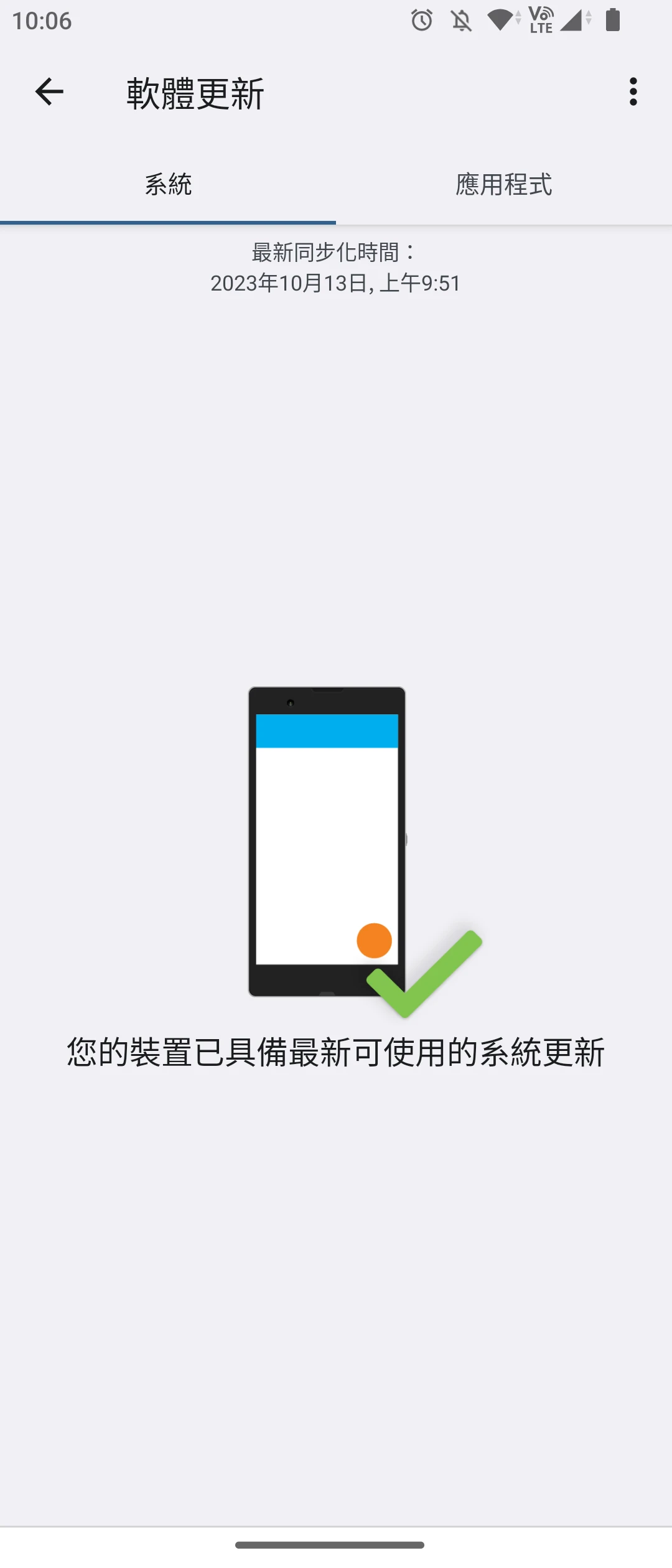
我想從韌體68.0.A.0.797升級到68.0.A.0.811版本。
在這種情況下,要進行OTA更新且保留使用者資料就得靠NewFlasher強刷。為保持Magisk root權限還得重新修補boot.img
影片操作參考
參照NewFlasher刷回原廠,準備驅動與相關工具,用XperiFirm下載最新版Xperia 10 V韌體。
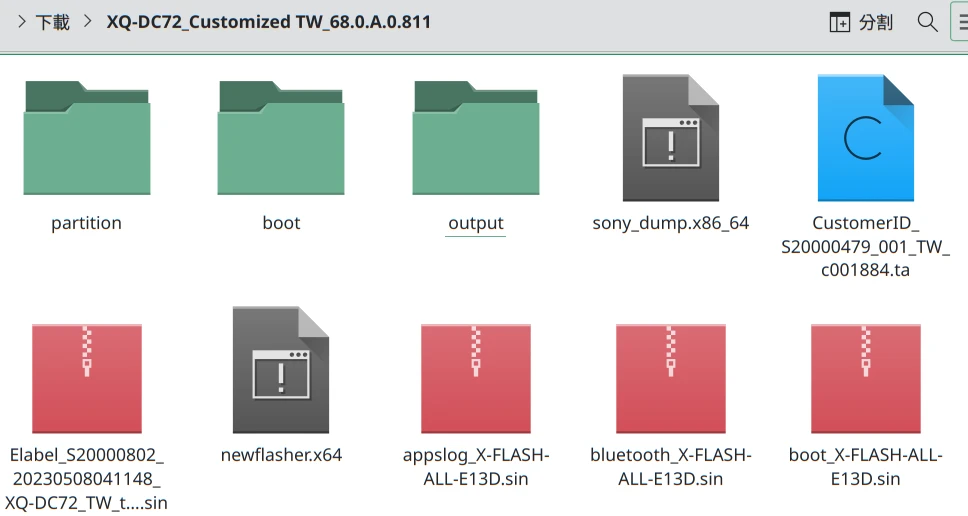
將Xperia 10 V暫時還原到無Root的狀態:Magisk點選解除安裝 → 還原原始映像檔,這樣它會把原廠boot.img刷回去
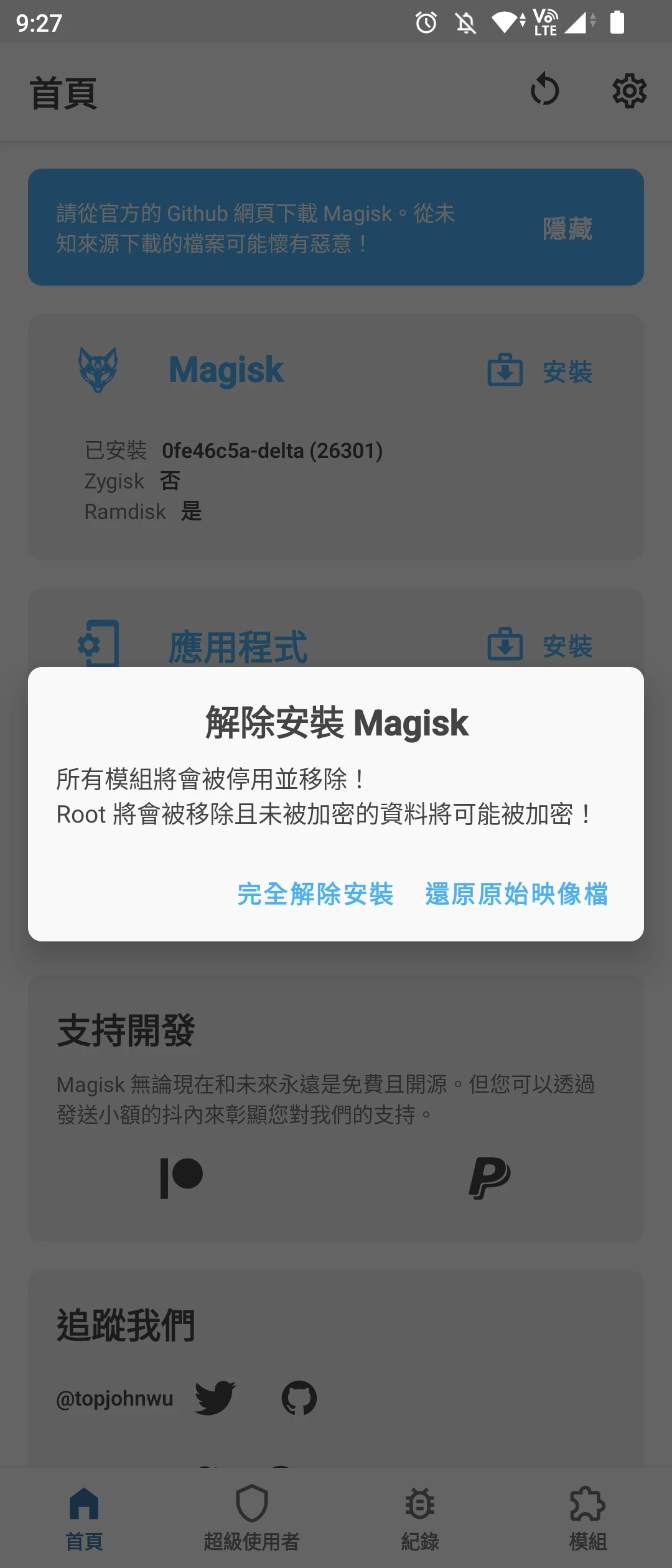
手機關機,按著音量下鍵,接上電腦,LED會閃綠燈,進入Flash Mode。
將NewFlasher與原廠韌體準備好,執行指令:
./newflasher
Do you want to keep userdata?回答y,保留所有使用者資料
Reboot mode at the end of flashing:輸入a,設定刷完後重啟手機
Type 'y' and press ENTER if you want dump trim area輸入n,跳過備份TA分區。
刷完後重開機看能不能進入系統。如果卡開機可以嘗試切換槽位
fastboot set_active a,再嘗試重跑一次NewFlasher。開機後Magisk應該仍是處於消失的狀態。使用Sony Dump Tool,從Xperia韌體抽取boot.img。
將boot.img傳送到手機,開啟Magisk Manager,點選安裝 → 修補檔案,選取剛剛抽取的boot.img

將Magisk修補後的boot.img傳回到電腦
手機關機,按著音量上鍵接到電腦,LED亮藍燈,進入Fastboot。
將修補過的boot.img刷回手機:
fastboot flash boot magisk_patched_boot.img
fastboot reboot
- 重開機後,讓Magisk跑一次修復執行環境。

參考資料